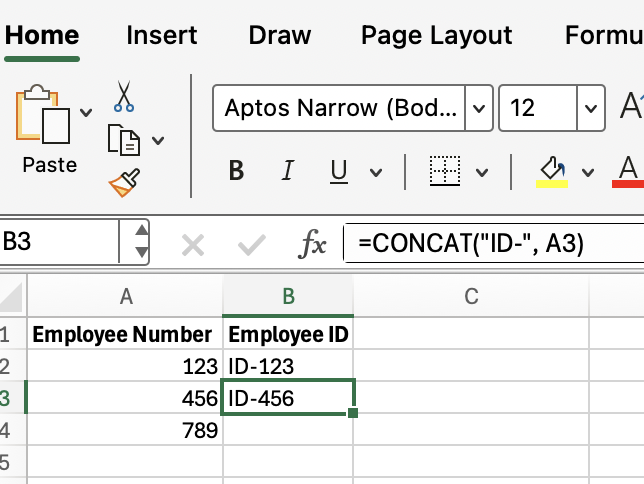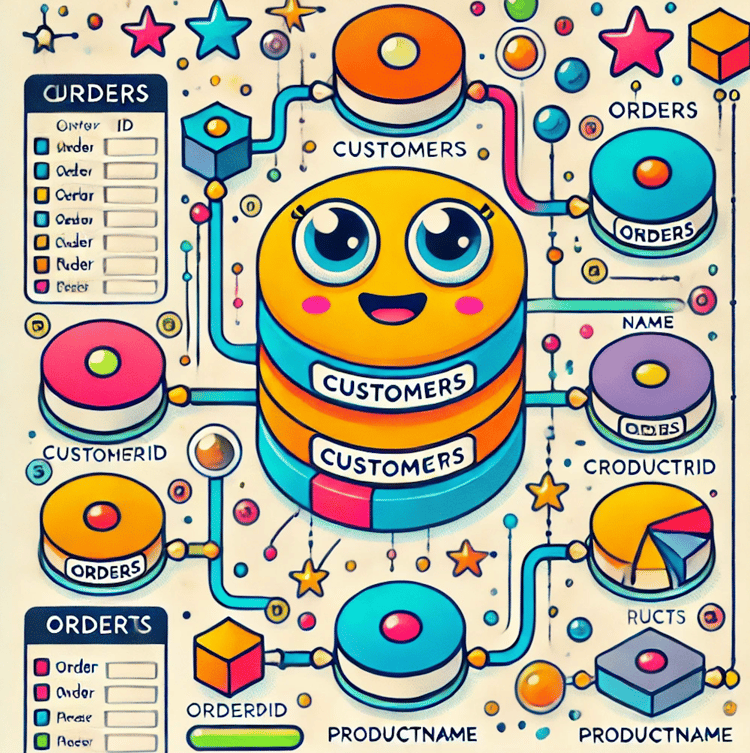Curso
La función CONCAT() de Excel te permite unir texto, números o contenido de celdas en una sola celda, lo que te ayuda a ordenar los datos y reducir la introducción manual. Como verás, es muy apreciado cuando estás poniendo nombres, direcciones o etiquetas personalizadas de algún tipo.
Recorramos los aspectos esenciales de la función, veámosla en acción y exploremos cómo se compara con otras herramientas de Excel relacionadas. Pista: Es un sustituto de la función CONCATENATE(), más anticuada, pero también está siendo eclipsada por una función aún más flexible llamada TEXTJOIN(), sobre la que también tengo un artículo.
Comprender la finalidad y los fundamentos de CONCAT()
Es útil aclarar primero qué hace exactamente CONCAT() y cuándo querrías utilizarlo.
CONCAT()como ya sabrás, significa "concatenar", que es una forma larga de decir unir, como en una cadena. En Excel, esto significa combinar el contenido de dos o más celdas (también, valores) en una sola. Por ejemplo, puedes tener el nombre y los apellidos en columnas separadas, pero quieres ambos en una sola columna para una lista de correo.
Como mencioné en la introducción, es un sustituto moderno de la antigua función CONCATENATE(). CONCAT() es mejor que CONCATENATE() porque, por un lado, es más corto de escribir y, por otro (y más importante), ofrece más flexibilidad y te permite combinar rangos además de celdas individuales.
=CONCAT(text1, [text2], ...)Cada argumento es una referencia de celda, rango o valor de texto que quieras combinar. text1 es obligatorio, mientras que text2 y cualquier elemento adicional son opcionales, razón por la que se hace referencia mediante corchetes.
CONCAT() en las hojas de cálculo cotidianas
Ahora que ya sabemos lo que hace CONCAT(), veamos cómo gestiona situaciones reales y habituales.
Combinar nombre y apellidos en una celda
Supón que mantienes una lista de contactos con los nombres en la columna A y los apellidos en la columna B. Éste debe ser el caso de uso más común. Para unirlas en una sola celda (con un espacio entre ellas), utilizarías
=CONCAT(A2, " ", B2)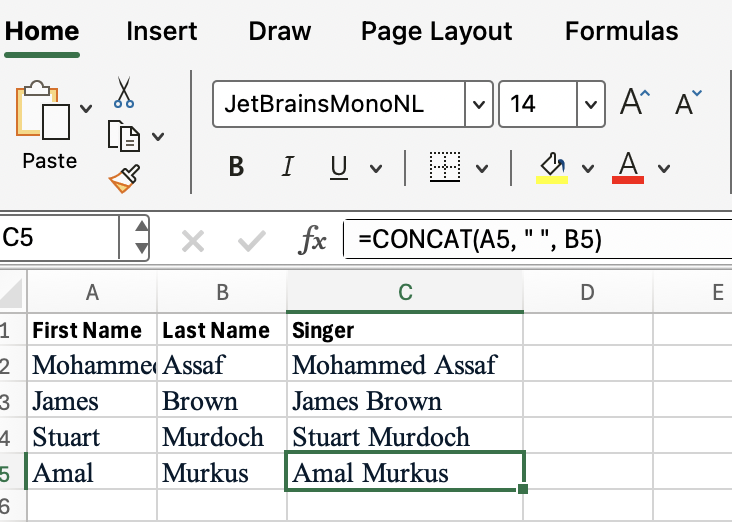
Esta fórmula une el contenido de la celda A2, un carácter de espacio y el contenido de B2. Amplía esta fórmula hacia abajo en la columna para reunir una lista completa. En su lugar, podrías separar con una coma, así: =CONCAT(A2, ",", B2)
Fusionar elementos de dirección
Cada lugar hace las direcciones de forma diferente, pero casi siempre abarcan varias columnas, como número de casa, calle, ciudad. Con CONCAT(), puedes combinarlas para crear etiquetas de correo, o simplemente para llevar un registro más ordenado.
=CONCAT(A2, " ", B2, ", ", C2)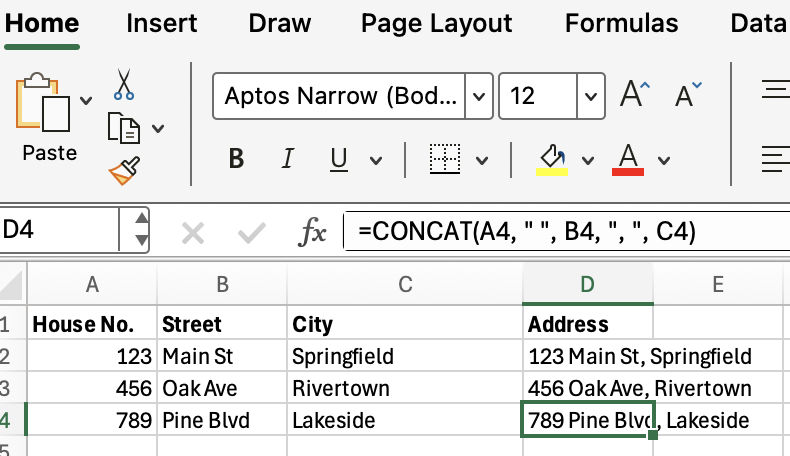
Unir un rango de celdas
Una ventaja de CONCAT() respecto a la antigua CONCATENATE() es la posibilidad de unir gamas enteras. Éste quiero mostrarlo porque ilustra un poder de CONCAT() sobre CONCATENATE(). Por ejemplo, para combinar los valores de las celdas A2 a E2, utiliza esto:
=CONCAT(A2:E2)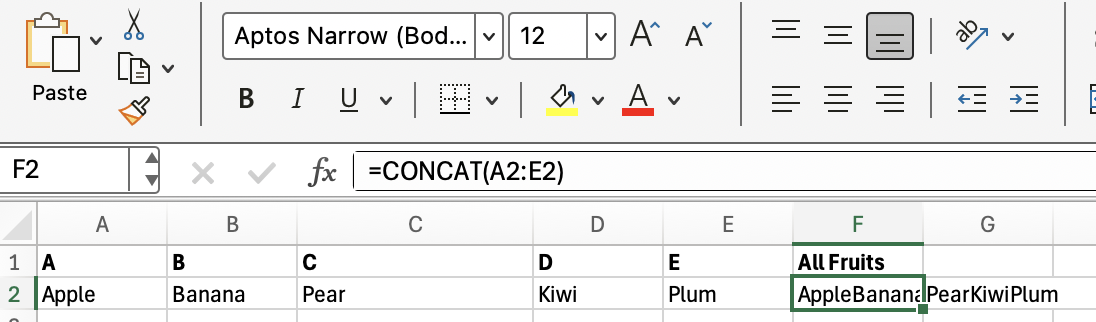
Excel combinará los contenidos en orden, sin separadores por defecto. En este caso, tiene un aspecto un poco raro porque estos elementos diferentes van juntos. Así que estoy mostrando un punto fuerte de CONCAT() frente a CONCATENATE() (este último no funciona en absoluto aquí) y también su debilidad frente a TEXTJOIN(), que puede añadir espacios fácilmente -más sobre esto último dentro de un rato-.
Limitaciones de CONCAT()
Ahora, es importante abordar algunas peculiaridades y limitaciones de CONCAT(). Quiero ayudarte a evitar frustraciones comunes y a tomar mejores decisiones sobre cuándo utilizar la función.
En primer lugar, CONCAT() no añade separadores (como espacios o comas) automáticamente entre elementos o valores de celda. Si tus datos proceden de varias columnas y quieres resultados legibles, tienes que insertar tus propios separadores, como en los ejemplos que he mostrado.
En segundo lugar, CONCAT() ignora las celdas vacías sin avisar. Si intentas combinar un rango en el que algunas celdas están en blanco, el resultado puede parecer extraño, es decir, las palabras o los valores pueden aparecer juntos.
Además, CONCAT() no admite delimitadores entre rangos. Lo que quiero decir con esto es que, por ejemplo, si intentas fusionar A2:E2 y quieres insertar comas entre cada valor, CONCAT() por sí solo no lo hará. Esto es como la salida del último ejemplo de fruta, en el que manzana, plátano y otros corrían juntos.
Por último, pero no por ello menos importante, CONCAT() sólo produce resultados de texto, aunque incluyas números. Si necesitas una salida numérica, ésta no es la función que debes utilizar.
CONCAT() vs. TEXTJOIN() y CONCATENAR()
Varias veces he mencionado otras funciones de Excel como TEXTJOIN() y CONCATENATE(). Permíteme aclarar sus funciones.
Trabajar con TEXTJOIN() para separadores personalizados
TEXTJOIN() ofrece una solución cuando quieres combinar valores e inserta un delimitador (como una coma o un espacio) automáticamente entre los elementos, y esto funciona incluso cuando se combinan rangos. La sintaxis es la siguiente
Por ejemplo, para unir todos los valores de A2:E2, separados por comas y saltándote los espacios en blanco, puedes utilizar esto
=TEXTJOIN(", ", TRUE, A2:E2)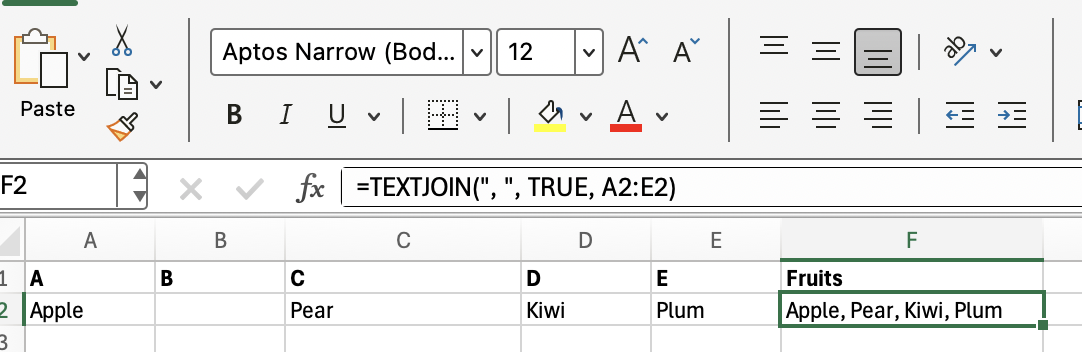
Como puedes ver, TEXTJOIN() es un buen método para listas, direcciones o cualquier situación en la que se necesiten separadores consistentes, y el rango de datos sea demasiado largo para utilizar prácticamente CONCAT(). TEXTJOIN() incluso maneja bien la celda en blanco que dejé en el ejemplo.
Puedes ver lo poco manejable que puede llegar a ser CONCAT() para este tipo de situación:
=CONCAT(A1, ", ", B1, ", ", C1, ", ", D1, ", ", E1)Entender CONCATENAR() (y por qué está obsoleto)
CONCATENATE() era la función original de Excel para unir texto. Su principal inconveniente es que no acepta rangos. Cada celda o valor debe enumerarse individualmente.
En otras palabras, esto funciona:
=CONCAT(A1:E1)Pero esto devuelve un error:
=CONCATENATE(A1:E1) # this doesn’t workEs mejor que utilices CONCAT() o TEXTJOIN() en cualquier flujo de trabajo moderno. En resumen:
-
Utiliza
CONCAT()para combinar directamente celdas o rangos cuando no necesites un separador personalizado. -
Utiliza
TEXTJOIN()para fusionar con delimitadores automáticos y personalizables. -
Evita
CONCATENATE()en archivos nuevos; se incluye sólo por compatibilidad.
Trucos y consejos
Ahora que ya sabes cuándo utilizar CONCAT(), vamos a abordar algunos consejos prácticos que te ayudarán a utilizar la función de forma eficaz en tu trabajo diario.
Incorporar constantes y formato
Puedes combinar referencias a celdas con texto fijo o símbolos. Por ejemplo, para añadir "ID-" antes de un número de empleado en A2:
=CONCAT("ID-", A2)Esta técnica ayuda a normalizar los formatos o etiquetas dentro de tu hoja.
Manejo de números y fechas
CONCAT() trata los números y las fechas como texto. Si quieres controlar el formato, utiliza la función TEXT() dentro de tu fórmula. Por ejemplo, para fusionar un nombre y una fecha formateada:
=CONCAT(A2, " hired on ", TEXT(B2, "mmmm d, yyyy"))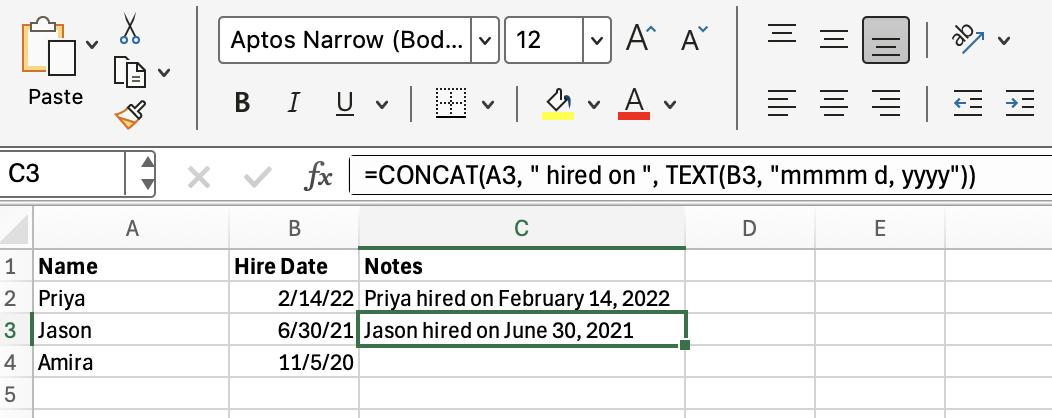
Así te aseguras de que el resultado se ajusta al estilo que deseas, tanto si estás preparando un informe como una combinación de correspondencia.
Conclusión
Como hemos explorado, la función CONCAT() ofrece una forma sencilla de combinar texto, números y rangos en Excel, lo que supone un ahorro de tiempo para cualquiera que gestione listas, informes o limpiezas rutinarias de datos, lo que formará parte de la descripción del trabajo de cualquier especialista o analista de datos o científico de datos.
He mencionado otras funciones a lo largo de este artículo. Para estar al día, explora nuestro curso Funciones avanzadas de Excel y aprende un montón de cosas interesantes de Excel, como las funciones de arreglo dinámico de Excel y los métodos de automatización.

Preguntas frecuentes
¿Por qué CONCAT() no inserta espacios o comas entre los elementos automáticamente?
La función CONCAT() de Excel no añade por defecto ningún separador -como espacios, comas o barras- entre los valores. Si quieres resultados legibles, tienes que añadir manualmente separadores dentro de la fórmula. Por ejemplo, para insertar un espacio entre el nombre y los apellidos, escribirías =CONCAT(A2, " ", B2)
¿Qué ocurre cuando CONCAT() encuentra celdas en blanco?
Cuando CONCAT() combina un rango o lista de celdas, ignora silenciosamente cualquier celda vacía. Esto a veces puede dar lugar a resultados de aspecto extraño en los que los valores parecen "correr juntos". Si esto te preocupa, considera la posibilidad de utilizar la lógica condicional o la función TEXTJOIN(), que te da más control sobre la gestión de los espacios en blanco.
¿Puedo utilizar CONCAT() para combinar un rango con comas entre los valores?
No, CONCAT() por sí solo no puede insertar separadores entre elementos de un rango como A2:E2. Si quieres comas (o cualquier delimitador) entre esos valores, utiliza en su lugar TEXTJOIN(). Por ejemplo: =TEXTJOIN(", ", TRUE, A2:E2) Esto une el rango e inserta comas automáticamente, saltándose las celdas en blanco si estableces el segundo argumento en TRUE.
¿Por qué CONCAT() devuelve texto aunque combine números?
La función CONCAT() siempre devuelve una cadena de texto, independientemente de que incluyas o no números. Si necesitas mantener el formato numérico o controlar cómo aparecen las fechas o los números, tendrás que envolverlos en la función TEXT(). Por ejemplo: =CONCAT("Hired on ", TEXT(B2, "mm/dd/yyyy"))
¿Cuándo debo utilizar CONCAT(), TEXTJOIN() o CONCATENATE()?
- Utiliza
**CONCAT()**para combinar sencillamente celdas o rangos cuando no necesites separadores automáticos. -
Utiliza
**TEXTJOIN()**cuando quieras insertar un delimitador entre elementos (como comas o espacios) y omitir las celdas en blanco. -
Evita
**CONCATENATE()**en los nuevos cuadernos de trabajo: ha sido sustituido porCONCAT()y no admite rangos.